Proje oluşturma
Proje anketler, memnuniyet ölçümleri, e-posta şablonları, Power Automate akışları ve raporlardan oluşan bir kapsayıcıdır. Bir proje oluşturarak anket oluşturabilir, dağıtabilir ve analiz edebilirsiniz. Kullanıma hazır bir şablon veya projeyi sıfırdan oluşturmak için boş bir şablon kullanarak proje oluşturabilirsiniz.
Dynamics 365 Customer Voice kullanıma hazır anket geri bildirim projesi şablonları sunar. Her proje şablonunda anket soruları, önceden yapılandırılmış memnuniyet ölçümleri, e-posta şablonları ve Dynamics 365 iş uygulamaları için Power Automate akışları bulunur. Kullanılabilir şablonlar şunlardır:
Dönemsel müşteri geri bildirimi : Bu şablon, Forrester Research müşteri deneyimi en iyi uygulamalarına dayalıdır ve düzenli aralıklarla müşteri duyarlılığını toplamaya yönelik sorular içermektedir. Ayrıca, önceden yapılandırılmış bir e-posta şablonundan ve aşağıdaki memnuniyet ölçümlerinden oluşur:
Müşteri duyarlılığı : Müşteri duyarlılığını belirlemenize yardımcı olan duyarlılık metriği.
Müşteri memnuniyeti: Müşterinin memnuniyet düzeyini ölçmenize yardımcı olan memnuniyet ölçümüdür.
Sipariş teslimi: Bu şablon, sipariş teslim edildikten sonra zamanında geri bildirim toplamak için sorular içerir. Önceden yapılandırılmış bir e-posta şablonundan ve aşağıdaki memnuniyet ölçümlerinden oluşur:
Müşteri memnuniyeti: Müşterinin memnuniyet düzeyini ölçmenize yardımcı olan memnuniyet ölçümüdür.
Net Promoter Score: Müşteri bağlılığını ölçmenize yardımcı olan NPS ölçümü.
Ürün duyarlılığı: Müşteri duyarlılığını belirlemenize yardımcı olan duyarlılık metriği.
Dynamics 365'te bir sipariş doldurulduğunda anket gönder adlı Power Automate akışı, bu şablondan bir proje oluşturduğunuzda otomatik olarak oluşturulur. Dynamics 365'te bir sipariş doldurulduğunda, anket müşteriye gönderilir ve yanıt, sipariş ve müşteri kayıtlarıyla otomatik olarak tümleştirilir. Akışı görmek için flow.microsoft.com adresine gidin ve sol bölmeden Akışlarım'ı seçin. Akış etkin olmayan durumda oluşturulur. Kullanmak için akışı açmalısınız. Ayrıca, akışı Power Automate'te gereksiniminize göre özelleştirebilir ve ardından kullanmaya başlamak için akışı etkinleştirebilirsiniz.
Servis ziyareti: Bu şablon, Dynamics 365 Field Service uygulamasıyla zamanlanmış bir müşteri ziyareti için zamanında geri bildirim toplamaya yönelik sorular içerir. Geri bildirim, Dynamics 365 müşteri ziyareti kaydıyla otomatik olarak tümleştirilir ve müşteri sorunlarının zamanında ele alındığından emin olmanız için eğilimler ve belirli takip eylemlerini kapsayan içgörüler edinebilirsiniz. Ayrıca, önceden yapılandırılmış bir e-posta şablonundan ve aşağıdaki memnuniyet ölçümlerinden oluşur:
Müşteri memnuniyeti: Müşterinin memnuniyet düzeyini ölçmenize yardımcı olan memnuniyet ölçümüdür.
Müşteri duyarlılığı : Müşteri duyarlılığını belirlemenize yardımcı olan duyarlılık metriği.
Destek: Bu şablon, Dynamics 365 servis talebi yönetim süreciniz için müşteri memnuniyetini ölçmek üzere kullanıma hazır ve uçtan uca çözüm sağlayan sorular içerir. Önceden yapılandırılmış bir e-posta şablonundan ve aşağıdaki memnuniyet ölçümlerinden oluşur:
Müşteri duyarlılığı : Müşteri duyarlılığını belirlemenize yardımcı olan duyarlılık metriği.
Müşteri memnuniyeti: Müşterinin memnuniyet düzeyini ölçmenize yardımcı olan memnuniyet ölçümüdür.
Dynamics 365'te bir servis talebi çözümlendiğinde anket gönder adlı Power Automate akışı, bu şablondan bir proje oluşturduğunuzda otomatik olarak oluşturulur. Dynamics 365'te bir servis talebi çözümlendiğinde, anket müşteriye gönderilir. Akışı görmek için flow.microsoft.com adresine gidin ve sol bölmeden Akışlarım'ı seçin. Akış etkin olmayan durumda oluşturulur. Kullanmak için akışı açmalısınız. Ayrıca, akışı Power Automate'te gereksiniminize göre özelleştirebilir ve ardından kullanmaya başlamak için akışı etkinleştirebilirsiniz.
Dynamics 365 Customer Voice, sıfırdan anket oluşturmak ve gereksinimlerinize uygun şekilde yapılandırmak için kullanabileceğiniz Boş bir şablon da içerir. Bu şablonda önceden yapılandırılmış anket soruları, iş akışları veya memnuniyet ölçümleri yoktur.
Önemli
Projeler, e-posta şablonları ve memnuniyet ölçümleri öncelikle Microsoft Dataverse'i temel alır. Dataverse ortamındaki verileri başka verilerle yenilediğinizde, yenilenen ortamda Customer Voice projeleri ve anketleri bozulur.
Şablondan bir proje oluşturun
Şablondan proje oluşturmak, hiç özelleştirme yapmadan veya çok az özelleştirme yaparak hızlı bir şekilde başlamanıza yardımcı olur. Şablonlar, sektördeki en iyi yöntemleri temel alan ve konunun uzmanları tarafından özenle seçilen anket sorularını içerir.
Dynamics 365 Customer Voice'a oturum açın.
Tüm projeler sekmesinde Yeni proje'yi seçin.

Kullanılabilir proje şablonlarıyla birlikte Proje şablonu sayfası gösterilir.
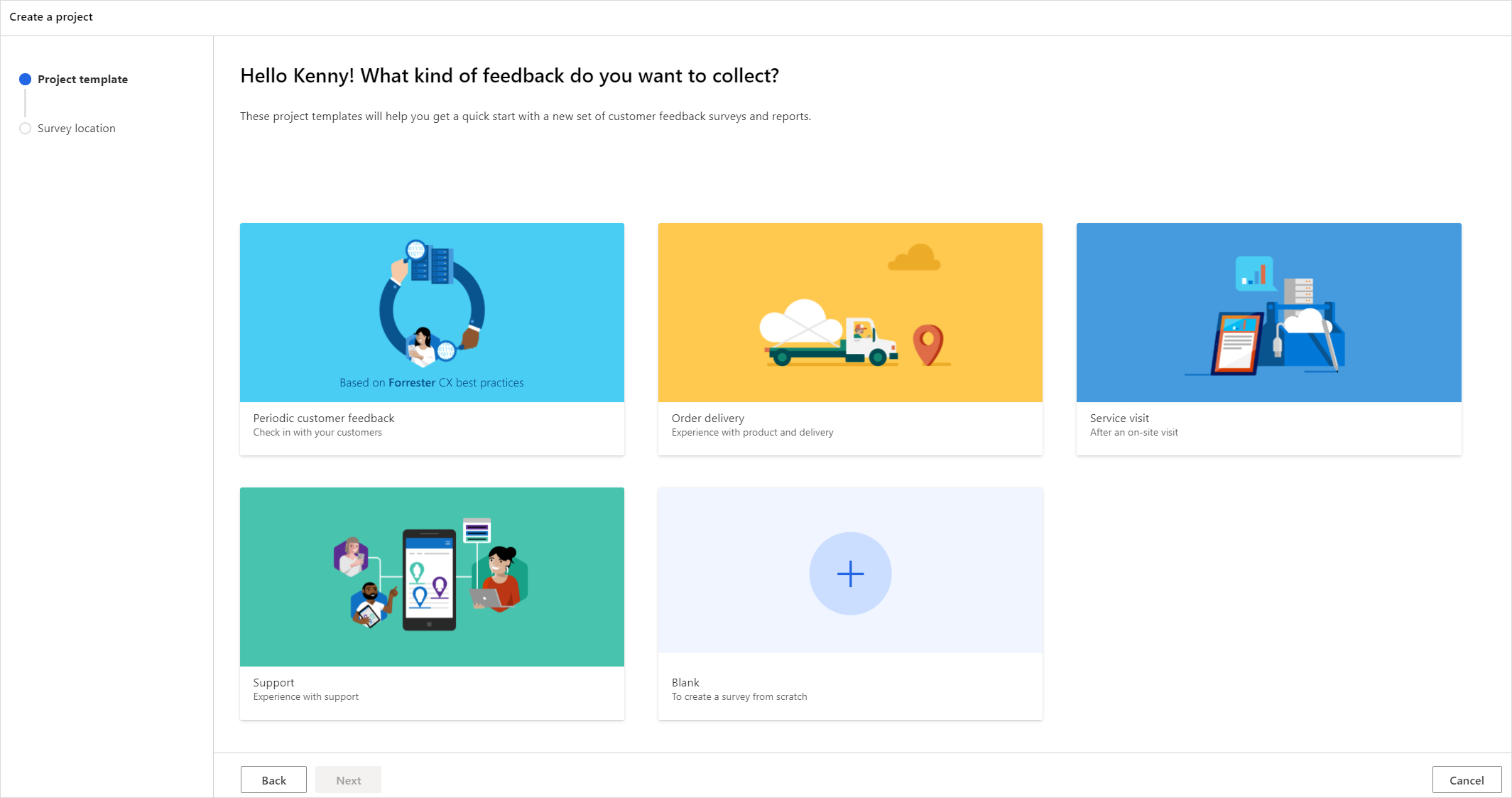
Proje şablonundaki anket sorularını görmek için şablonun üzerine gelin ve Önizleme
 seçeneğini belirleyin.
seçeneğini belirleyin.Gerekli proje şablonunu seçin ve İleri'ye tıklayın.
Anket konumu sayfasında projeyi oluşturmak için bir ortam seçin. Tüm ortamları görmek için Tüm ortamları göster'i seçin.
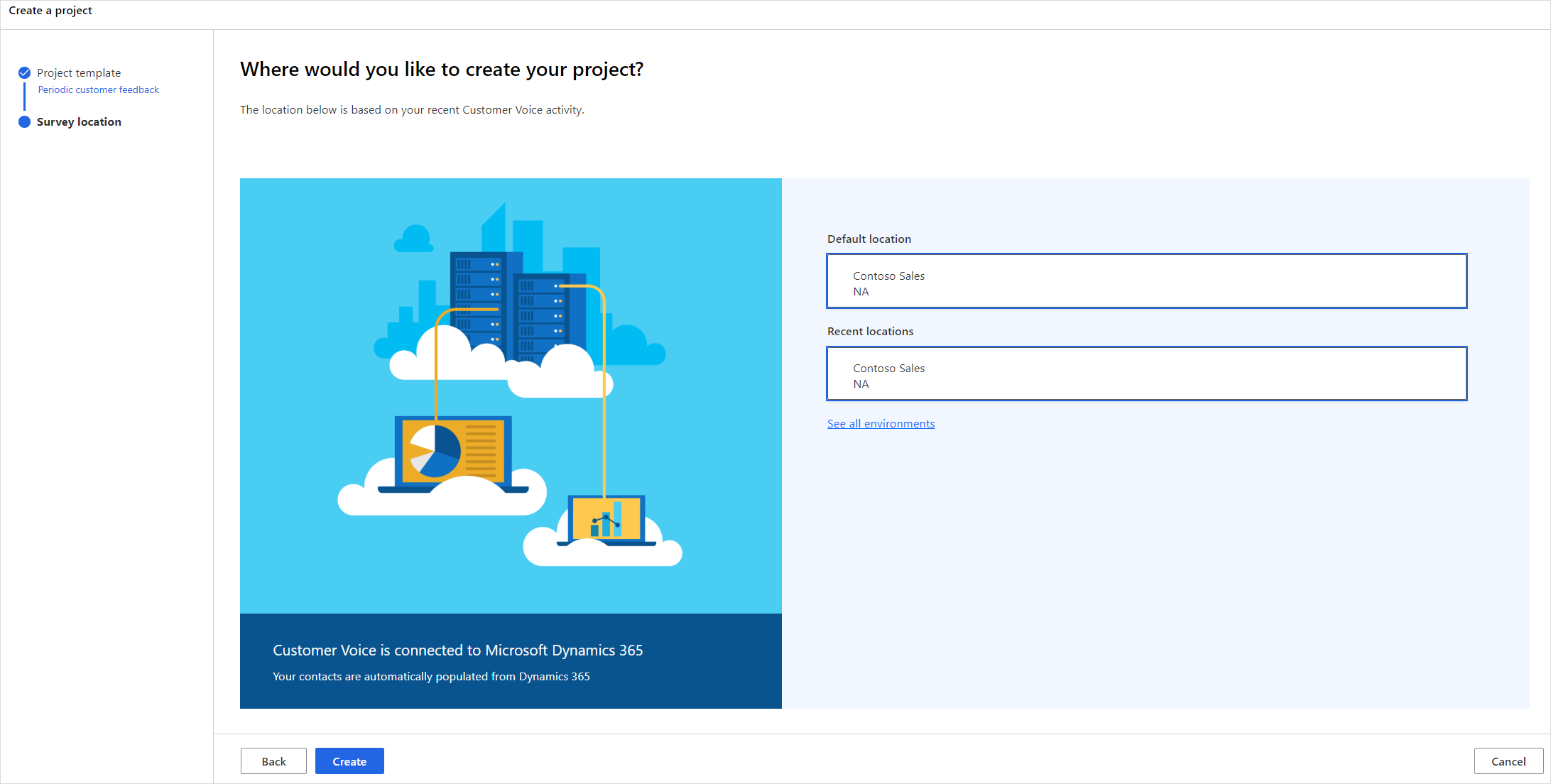
Tüm ortamlar penceresinde istediğiniz ortamı seçin ve ardından Seç ve kapat'ı seçin.
Anket konumu sayfasında Oluştur'u seçin.
Proje anket soruları, memnuniyet ölçümleri ve Power Automate akışlarıyla oluşturulur. Anketi gereksinimlerinizi karşılayacak şekilde yapılandırmaya devam edebilir veya olduğu gibi gönderebilirsiniz.
Boş şablondan proje oluşturma
Boş şablondan proje oluşturmak; anket sorularını seçmenin yanı sıra memnuniyet ölçümleri, e-posta şablonları ve Power Automate akışları oluşturma olanağı sunar.
Dynamics 365 Customer Voice'a oturum açın.
Tüm projeler sekmesinde Yeni proje'yi seçin.
Proje şablonu sayfasında Boş'u seçin.
İleri'yi seçin.
Anket konumu sayfasında projeyi oluşturmak için bir ortam seçin. Tüm ortamları görmek için Tüm ortamları göster'i seçin.
Tüm ortamlar penceresinde istediğiniz ortamı seçin ve ardından Seç ve kapat'ı seçin.
Anket konumu sayfasında Oluştur'u seçin.
Proje boş bir anketle oluşturulur. Artık soru ekleyebilir ve istediğiniz gibi özelleştirebilirsiniz.
Ayrıca bkz.
Geri Bildirim
Çok yakında: 2024 boyunca, içerik için geri bildirim mekanizması olarak GitHub Sorunları’nı kullanımdan kaldıracak ve yeni bir geri bildirim sistemiyle değiştireceğiz. Daha fazla bilgi için bkz. https://aka.ms/ContentUserFeedback.
Gönderin ve geri bildirimi görüntüleyin